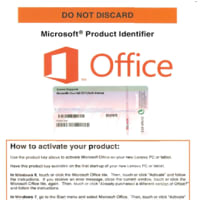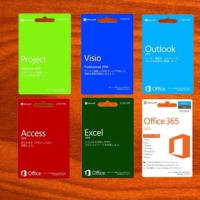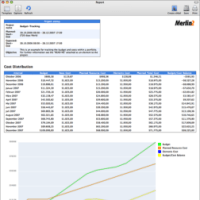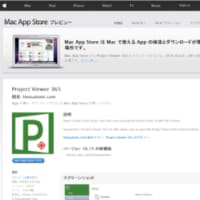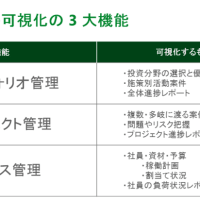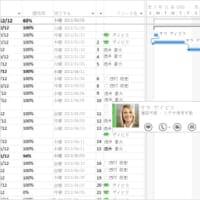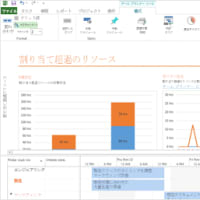- Visioは企業用図表とレポートの作成アプリケーションです。図表作成後、チームメンバー、提携先、顧客又は他人に送信する場合、そのPCにも高価なVisioを購入してインストールしておく必要があるのでしょうか。
- 実は、インストールしなくてもそのPCで図表を見ることができます。
- マイクロソフト社はPowerPoint Viewerとよく似ている無料アプリケーションを発表しています。
- Visio ViewerによりMicrosoft Internet Explorer Webブラウザを通じてVisioで作成したVisio図面と図表を見ることができます。
- 受信者のPCにVisioをインストールする必要がありません。
- 更に、Internet Explorerから「プリント」することもできます。
- プリント範囲、ズームイン、ズームアウトなどの操作が自由にできますが、表示される図面部分に限ります。
- Visio Viewerのサイズが非常に小さく、32ビットのインストールアプリケーション:visioviewer_4339-1001_x86_ja-jp.exeのサイズがただ12.1Mで、64ビットのインストールアプリケーション:visioviewer_4339-1001_x64_ja-jp.exeのサイズがただ22.9Mです。
- Visioに頼らず、インストール後、IEでそのまま(拡張子が.vsdx、.vsdm、.vsd、.vdx、.vdw、.vstx、.vstm、.vst又はvtxであるファイル)開けます。
- 最新エディションのMicrosoft Visio 2016 Viewerをオススメします。Visio 2010、Visio 2013とVisio 2016で作成した図面に対応できます。
- Microsoft Visio 2016 Viewerダウンロードアドレスに入ります:
- https://www.microsoft.com/ja-JP/download/details.aspx?id=51188
- 日本語を選択し、ダウンロードをクリックして、Visio 2016 Viewerのダウンロードが始まります。
Visio Viewerインストール方法:
- Microsoft Visio 2016 Viewerダウンロードアドレスに入ります:
- https://www.microsoft.com/ja-JP/download/details.aspx?id=51188
- 日本語を選択し、ダウンロードをクリックして、Visio 2016 Viewerのダウンロードが始まります。
- Windows エクスプローラーで、Visio 図面をダブルクリックします。
- Internet Explorer のウィンドウが開かれ、Visio Viewer が読み込まれると、ブラウザー ウィンドウに図面が表示されます。
- Internet Explorer の [ファイル] メニューの [開く] をクリックします。[開く] ダイアログ ボックスで、Visio 図面を選択します。
- Internet Explorer で Visio Viewer が読み込まれ、ブラウザー ウィンドウに図面が表示されます。
- Internet Explorer のウィンドウが既に開いている場合、Visio 図面ファイルをそのウィンドウにドラッグ アンド ドロップできます。
- Internet Explorer で Visio Viewer が読み込まれ、ブラウザー ウィンドウに図面が表示されます。
- Internet Explorer で「スクリプトや ActiveX コントロールを実行しないよう、Internet Explorer で制限されています。
- 」などの警告が表示された場合は、[ブロックされているコンテンツを許可] をクリックします。
- Visio Viewer は ActiveX コントロールとして実装されます。
Visio Viewer使用手順:
- Windows エクスプローラーで、Visio 図面をダブルクリックします。
- Internet Explorer のウィンドウが開かれ、Visio Viewer が読み込まれると、ブラウザー ウィンドウに図面が表示されます。
- Internet Explorer の [ファイル] メニューの [開く] をクリックします。[開く] ダイアログ ボックスで、Visio 図面を選択します。
- Internet Explorer で Visio Viewer が読み込まれ、ブラウザー ウィンドウに図面が表示されます。
- Internet Explorer のウィンドウが既に開いている場合、Visio 図面ファイルをそのウィンドウにドラッグ アンド ドロップできます。
- Internet Explorer で Visio Viewer が読み込まれ、ブラウザー ウィンドウに図面が表示されます。
- Internet Explorer で「スクリプトや ActiveX コントロールを実行しないよう、Internet Explorer で制限されています。
- 」などの警告が表示された場合は、[ブロックされているコンテンツを許可] をクリックします。
- Visio Viewer は ActiveX コントロールとして実装されます。
-
Visio エディション-2016/2010/2013 StandardとProfessional
- マイクロソフト社は2015年11月に新しいVisio2016エディションを発表し、最新エディションのVisioは完全にVisio 2010とVisio 2013など古いエディションで作成されたファイルに対応し、Visio StandardとVisio Professionalの2つのエディション以外、新しいVisio Pro for Office 365エディションも含まれています。
- Visio for Office 365とVisio Professionalの機能が全く同じだが、最新サブスクリプション方式(月間又は年間契約)の場合、5台のWindows 7又はWindows 8にインストールできるようになりました。サブスクリプション版価格:¥1,690ユーザ/月、¥1,410ユーザ/年。
- Visio Professionalは従来のプロジェクトキーによりアクティブ化を行うため、アクティブ化後、永続に使用できますが、一台のPCにしかインストールできません。Visio Proの場合、永続使用プロダクトキーの購入価格は71,800円です。
- Visio 2016 Standard(std)エディションは主に強力な図面作成機能と豊かな内蔵パターンを求めるユーザに向きます。
- Visio 2016 Professional(pro)エディションはStandard 2013エディションの全ての機能を備える上、図形とステンシル更新、チーム協力機能強化及び図をデータにリンクさせる機能も入っています。
- 同時発売されたのはVisio アカデミックエディションであり、その機能はVisio Professionalと同じです。
- 販売価格は37,800円です。学割価格で購入する場合、購入にあたって在学証明書或いは教職員証明書を提示することです。